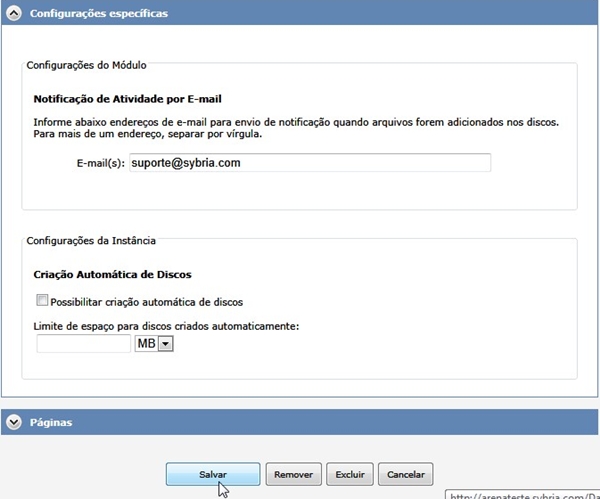Utilize esse módulo para inserir arquivos e documentos com o objetivo de armazenar e compartilhar arquivos com usuários que possuam as devidas permissões.
Para inserir esse módulo clique na opção “Outro módulo” no menu de opções do painel desejado. Na próxima tela escolha o item “Disco Virtual” nas opções listadas.
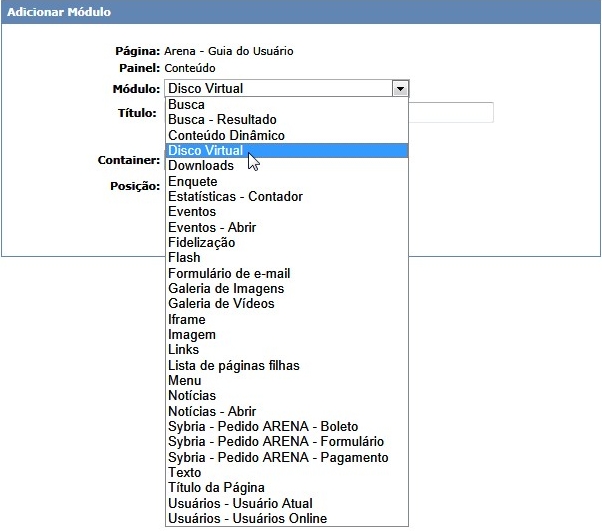
Em seguida preencha o campo título, selecione o container que o módulo irá utilizar e especifique a posição que ele irá ocupar no painel. Após realizar as configurações clique no botão “Salvar”.
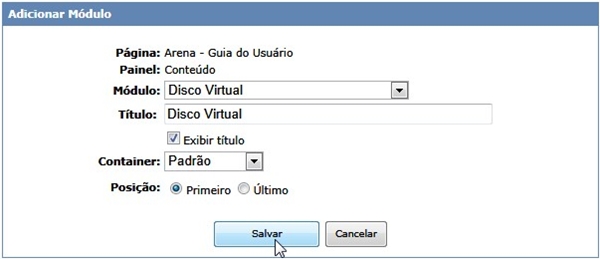
Criando Discos Virtuais:
Para criar um novo disco clique na opção Criar Disco:
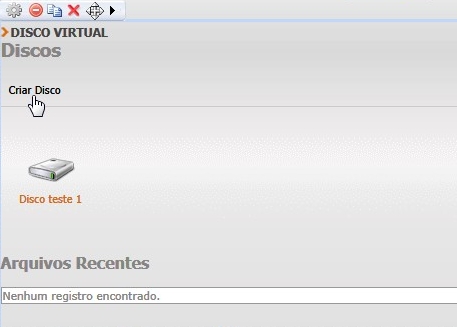
Em seguida informe os dados solicitados:
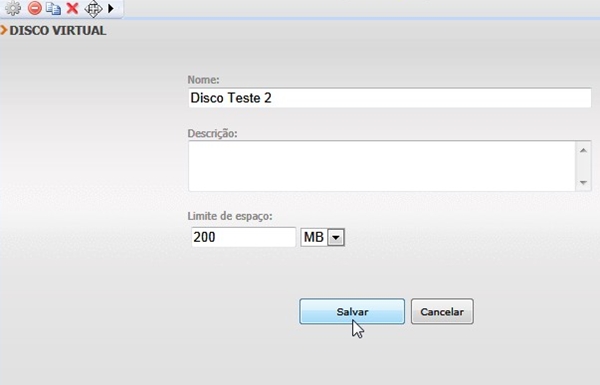
Permissões de Disco:
Essa funcionalidade tem objetivo de configurar o acesso ao disco virtual, antes de configurar essa área é necessário ter os usuários e os papéis definidos, caso não os tenha definido veja a seção Gerenciador de Usuários
Para configurar as permissões clique na opção "Permissões".
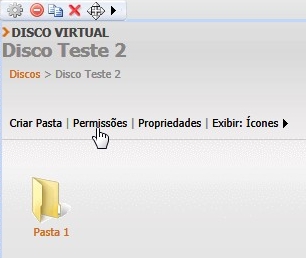
É possível tornar público o acesso ao disco selecionando a opção Todos podem visualizar arquivos e clicando no botão "Salvar".
Papéis - Permite selecionar o(s) grupo(s) que possui permissão para ler ou modificar os itens do disco.
Usuários - Permite selecionar o(s) usuário(s) que possui permissão para ler ou modificar os itens do disco.
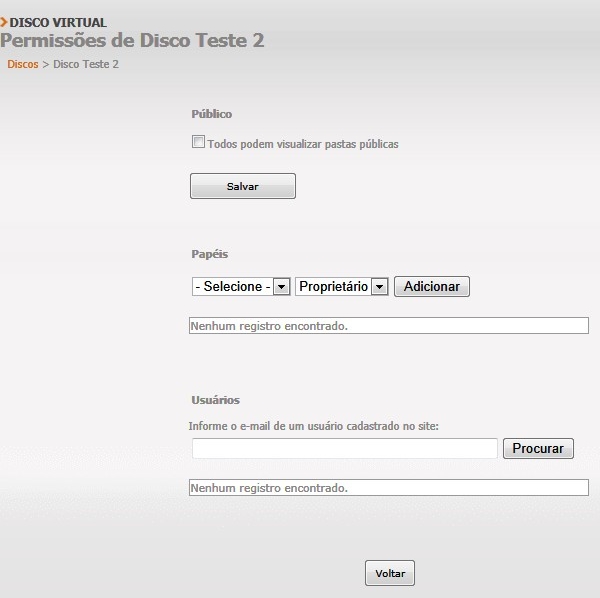
Criar Pasta:
Selecione a opção Criar Pasta e informe os dados solicitados
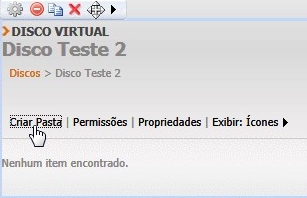
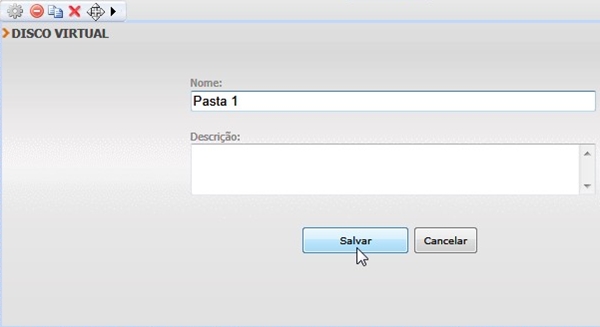
Adicionar Arquivos:
Para adicionar arquivos em uma pasta clique em “Adicionar Arquivos”. Clique aqui para ver mais detalhes sobre o upload de arquivos.
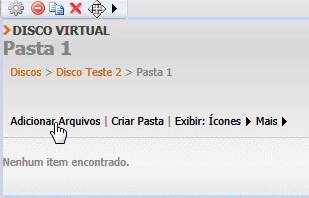
Permissões de Pasta:
Essa funcionalidade tem objetivo de configurar o acesso às pastas criadas dentro do disco virtual, antes de configurar essa área é necessário ter os usuários e os papéis definidos, caso não os tenha definido veja a seção Gerenciador de Usuários.
Para configurar as permissões posicione o mouse sobre a opção "mais" e selecione "Permissões"
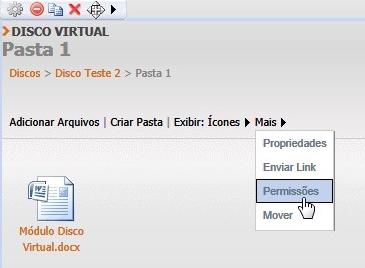
É possível tornar público o acesso a pasta selecionando a opção Todos podem visualizar arquivos e clicando no botão "Salvar".
Papéis - Permite selecionar o(s) grupo(s) que possui permissão para ler ou modificar os itens da pasta.
Usuários - Permite selecionar o(s) usuário(s) que possui permissão para ler ou modificar os itens da pasta.
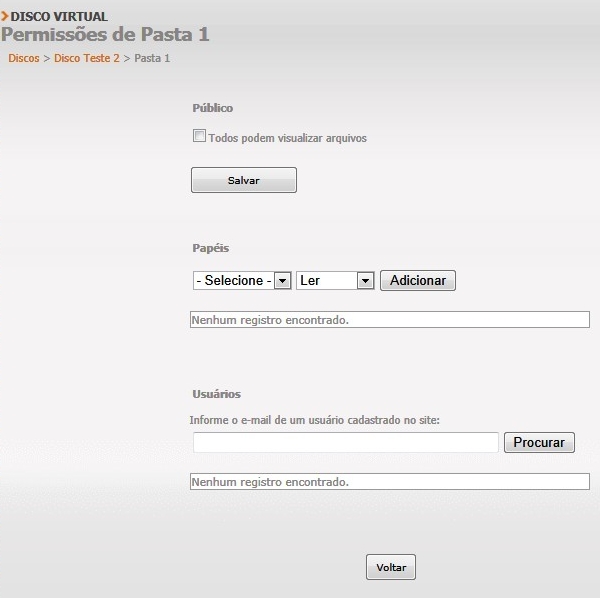
Configurações Específicas:
Acesse as configurações Específicas clicando no botão  .
.
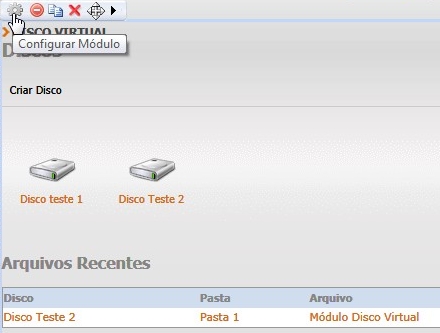
É possível receber notificações por e-mail, ativar a criação automática de discos e limitar o espaço dos discos criados automáticamente. Após realizar as configurações necessárias clique no botão "Salvar".